Hoe DEB's installeren in Ubuntu 23.10
Op Windows zijn mensen gewend om app installers te downloaden vanuit een web browser. Dit is niet de standaard manier om apps te installeren op Ubuntu, maar het is min of meer vanaf het begin een optie geweest.
In vorige versies van Ubuntu werden applicaties gedistribueerd in de vorm van DEB-bestanden die geïnstalleerd konden worden door er simpelweg op te klikken. Echter, als je dit probeert te doen in Ubuntu 23.10 krijg je een foutmelding en werkt de applicatie niet naar behoren.
Gelukkig heb je niet helemaal pech.
Hoe DEB’s installeren met GDebi
GDebi is een onafhankelijke toepassing die speciaal is ontworpen voor het installeren van DEB-pakketten. Om dit hulpprogramma te vinden, navigeer je naar het App Center en voer je een zoekopdracht uit naar “GDebi” in de database. In eerste instantie kan het zijn dat je geen resultaten ziet omdat, volgens de standaardinstellingen van App Center, het alleen toepassingen weergeeft die direct beschikbaar zijn in het Snap-formaat.
Om het bovenstaande probleem te verhelpen, kunt u de filtercriteria binnen de zoekresultaten aanpassen zodat alleen Debian-pakketten worden weergegeven. Hierdoor zou de optie voor “GDebi” beschikbaar moeten worden.
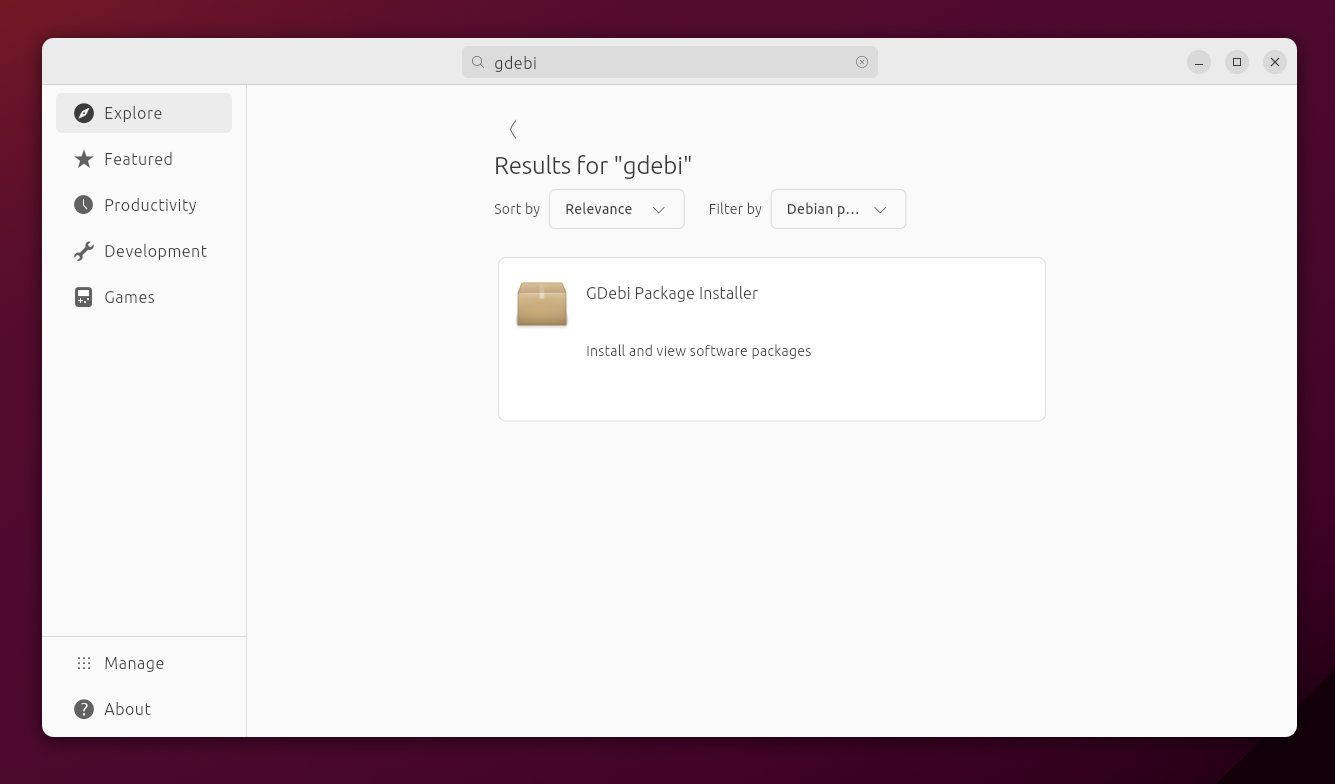
Selecteer de gewenste toepassing en klik op de knop “Installeren” om door te gaan met het installatieproces.
U kunt nu .deb-bestanden installeren die eerder zijn verkregen via uw webbrowser in de map waar het specifieke deb-bestand zich bevindt. Om verder te gaan met deze actie, navigeer je terug naar de map die het deb-bestand bevat dat eerder zonder succes werd geïnstalleerd. Zodra je twee keer met je muis op het bestand klikt, in plaats van een foutmelding te krijgen, zul je merken dat GDebi automatisch opstart en het installatieproces start.
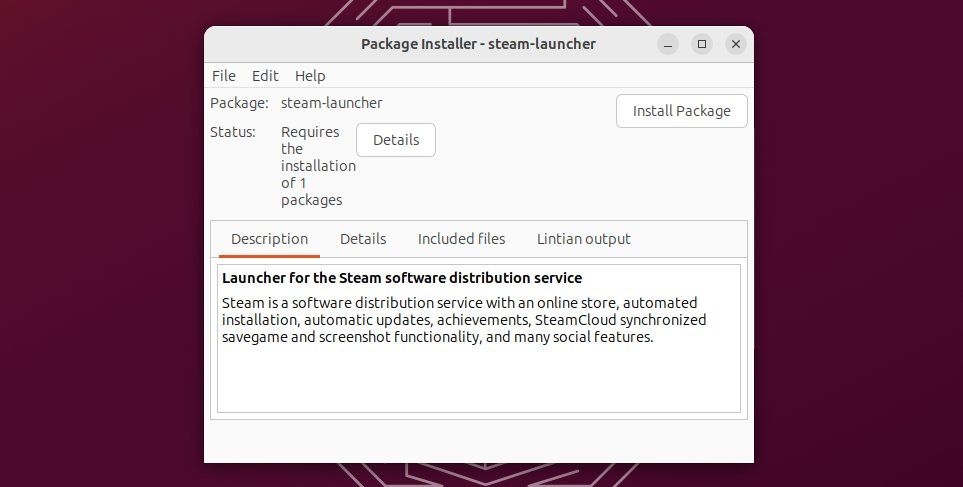
DEB’s installeren met behulp van de Terminal
Als je slechts één DEB-bestand wilt installeren dat je hebt verkregen en je verwacht deze taak niet herhaaldelijk uit te voeren, is het niet nodig om extra software te installeren. Het Ubuntu besturingssysteem bevat al de nodige componenten, op voorwaarde dat je de opdrachtregelinterface kunt gebruiken.
Met behulp van het hulpprogramma dpkg, een instrument dat wordt gebruikt voor de installatie, opsomming en verwijdering van DEB-pakketten, zul je handelingen uitvoeren met betrekking tot het beheer van dit soort softwaredistributies.
Om het gewenste pakket met succes te installeren, voert u het gegeven commando uit en zorgt u ervoor dat het opgegeven mappad overeenkomt met het werkelijke bestandspad van uw DEB-bestand.
sudo dpkg -i /home/user/location/app.deb
Dat is het!
Moet je DEB’s installeren in Ubuntu?
In het algemeen is de typische methode om software te verkrijgen geen handmatige installatie van DEB-pakketten. In plaats daarvan worden toepassingen meestal verkregen via een digitaal distributieplatform zoals een app store of package manager. Handmatig installeren van DEB-bestanden wordt afgeraden vanwege mogelijke veiligheidsrisico’s, net zoals het sideloaden van APK’s op Android-apparaten risico’s kan opleveren voor het apparaat en de gebruiker.
Verschillende bekende bedrijven hebben Debian-gebaseerde pakketten opgenomen als een officieel goedgekeurde manier om applicaties te installeren, zoals Google Chrome en Discord. Het manipuleren van dit installatieproces kan als ongunstig worden ervaren, vooral door beginnende gebruikers. Het is te hopen dat alle potentiële problemen met betrekking tot het ondertekenen van Debian-pakketten zijn opgelost bij de release van Ubuntu’s volgende versie in april 2024.